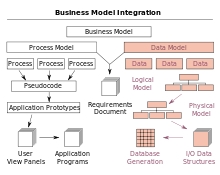ASUS tsim cov khoom lag luam ntau ntawm cov routers nrog cov yam ntxwv sib txawv thiab ua haujlwm. Txawm li cas los xij, lawv txhua tus tau teeb tsa kwv yees raws li tib lub algorithm los ntawm tus tswv ntawm lub vev xaib. Niaj hnub no peb yuav tso tseg ntawm RT-N66U tus qauv thiab hauv cov ntawv nthuav dav peb yuav qhia txog yuav ua li cas npaj ntawm nws tus kheej cov khoom siv no rau kev ua haujlwm.
Cov kauj ruam ua ntej
Ua ntej txuas lub router mus rau lub ntsiab, nco ntsoov tias qhov chaw ntawm lub cuab yeej hauv chav tsev lossis tsev kom raug. Nws yog ib qho tseem ceeb tsis yog txuas lub router rau lub khoos phis tawm ntawm lub network cable, koj yuav tsum muab lub teeb liab zoo thiab ruaj khov wireless network. Txhawm rau ua qhov no, nws yog ib qho tsim nyog kom tsis txhob muaj cov phab ntsa tuab thiab muaj cov khoom siv hluav taws xob nyob ze, uas, tau kawg, cuam tshuam nrog cov teeb liab ntws.
Tom ntej no, paub koj tus kheej nrog lub vaj huam sib luag tom qab ntawm cov khoom siv, uas txhua tus khawm thiab cov khoom sib txuas. Ib lub network cable txuas nrog WAN, thiab tag nrho lwm qhov (daj) yog rau Ethernet. Ntxiv rau, muaj ob lub USB nyob ntawm sab laug uas txhawb nqa tau tsav.
Tsis txhob hnov qab txog lub network teeb tsa hauv lub operating system. Ob Lub Ntsiab Lus Tseem Ceeb kom Tau IP thiab DNS Yuav Tsum Tau "Tau txais ncaj qha", tsuas yog tom qab teeb tsa yuav nkag mus rau Is Taws Nem raug tso cai. Yog xav paub cov ntsiab lus ntawm yuav ua li cas kho lub network hauv Windows, nyeem peb lwm tsab xov xwm ntawm qhov link hauv qab no.

Nyeem Ntau: Windows 7 Network Settings
Teem teeb tsa lub ASUS RT-N66U router
Thaum koj tau nkag siab txhua yam ua ntej, koj tuaj yeem txuas ncaj qha mus rau kev teeb tsa ntawm software software ntawm lub cuab yeej. Raws li tau hais los saum no, qhov no yog ua tiav los ntawm lub vev xaib, uas tau nkag mus raws li hauv qab no:
- Tua tawm koj lub browser thiab hom nyob rau hauv qhov chaw nyob bar
192.168.1.1thiab nyem Sau. - Hauv daim foos uas qhib, sau rau ob kab nrog tus username thiab password, nkag mus hauv txhua lo lus
Tswj. - Koj yuav raug hloov mus rau qhov firmware ntawm lub router, qhov twg ua ntej peb xav kom hloov cov lus mus rau qhov zoo tshaj plaws, thiab tom qab ntawd tsiv mus rau peb cov lus qhia tom ntej.



Teeb ceev
Cov neeg tsim tawm muab cov hauv kev rau cov neeg siv los kho kom nrawm rau router tsis siv cov kev siv hluav taws xob ua rau hauv lub vev xaib. Thaum ua haujlwm nrog nws, tsuas yog lub ntsiab lus tseem ceeb ntawm WAN thiab wireless kis tau cuam tshuam. Txoj kev no tuaj yeem nqa tawm raws li hauv qab no:
- Hauv cov ntawv qhia zaub mov sab laug, xaiv cov cuab yeej "Teeb tsa internet sai".
- Tus thawj tswj lo lus zais rau firmware hloov ua ntej. Koj tsuas yog yuav tsum sau rau ob kab, tom qab ntawd mus rau kauj ruam tom ntej.
- Tus nqi hluav taws xob yuav ntawm nws tus kheej txiav txim siab xaiv hom koj txuas rau Is Taws Nem. Yog tias nws xaiv nws tsis raug, nyem rau ntawm no "Hom Is Taws Nem" thiab los ntawm cov kev cai hais los saum toj no, xaiv ib qho uas tsim nyog. Feem ntau, hom kev sib txuas yog tsim los ntawm tus kws zov me nyuam thiab tuaj yeem pom nyob hauv daim ntawv cog lus.
- Qee qhov kev sib txuas hauv Internet xav tau ib tus lej npe thiab tus lej zais los ua haujlwm kom raug, qhov no kuj tau teeb tsa los ntawm cov neeg ua haujlwm pabcuam.
- Cov kauj ruam kawg yog muab lub npe thiab tus yuam sij rau lub wireless wireless. WPA2 encryption raws tu qauv yog siv los ntawm lub neej ntawd, vim nws yog qhov zoo tshaj plaws nyob rau lub sijhawm.
- Thaum ua tiav, koj tsuas yog yuav tsum ua kom txhua yam teeb tsa kom raug, thiab nyem rau ntawm lub pob "Tom ntej"tom qab uas cov kev hloov pauv yuav tiav.






Phau ntawv tuning
Raws li koj tau pom, thaum lub sijhawm ua haujlwm sai, tus neeg siv tsis raug xaiv los yuav luag txhua yam tsis muaj ntawm lawv tus kheej, yog li hom no tsis haum rau txhua tus. Kev nkag mus rau tag nrho cov chaw qhib thaum koj mus rau cov pawg uas tsim nyog. Cia wb saib txhua yam nyob rau hauv kev txiav txim, thiab pib nrog WAN sib txuas:
- Scroll hauv nplooj ib me ntsis thiab pom cov ntu hauv cov zaub mov nyob sab laug "Internet"Cov. Hauv qhov rai uas qhib, tsim tus nqi "Hom WAN kev txuas" xws li qhia hauv cov ntaub ntawv tau txais thaum ua tiav daim ntawv cog lus nrog tus kws zov me nyuam. Tshawb xyuas tias WAN, NAT, thiab UPnP tau qhib, thiab tom qab ntawd teeb tus IP thiab DNS pib tokens rau Yog lawmCov. Lub npe neeg siv, tus lej cim ntawm thiab kab ntawv ntxiv tau sau raws li qhov tsim nyog nyob hauv kev cog lus.
- Qee lub sij hawm koj ISP xav kom koj lo rau MAC chaw nyob. Qhov no yog ua tiav hauv tib seem. "Internet" tom kawg nkaus. Ntaus qhov xav tau qhov chaw nyob, ces nyem rau Thov.
- Saib rau cov zaub mov Chaw nres nkoj Xa Khoom yuav tsum ntse kom qhib cov chaw nres nkoj, uas yuav tsum muaj thaum siv ntau cov software, piv txwv, uTorrent lossis Skype. Koj yuav pom cov lus qhia ntxaws ntxaws ntawm cov ncauj lus no hauv peb lwm tsab xov xwm ntawm qhov link hauv qab no.
- Dynamic cov kev pabcuam DNS yog muab los ntawm cov muab kev pabcuam; nws tseem raug txiav txim los ntawm lawv rau tus nqi. Koj yuav muab cov ntaub ntawv nkag mus uas tsim nyog, uas koj yuav tau nkag mus rau hauv cov ntawv qhia zaub mov "DDNS" nyob rau hauv lub vev xaib ntawm ASUS RT-N66U router txhawm rau txhawm rau ua kom lub cev ua haujlwm ntawm qhov kev pabcuam no.



Saib ntxiv: Qhib cov chaw nres nkoj ntawm lub router

Qhov no ua tiav cov kauj ruam nrog WAN teeb tsa. Cov kab hlau txuas yuav tsum ua haujlwm tam sim no tsis muaj qhov cuam tshuam. Cia peb pib tsim thiab debugging qhov chaw nkag:
- Mus rau cov qeb "Wireless Network"xaiv tab "General"Cov. Ntawm no teb "SSID" qhia lub npe ntawm qhov point uas nws yuav muab tso tawm hauv kev tshawb. Tom ntej no, koj yuav tsum txiav txim siab cov txheej txheem kev lees paub. Cov tshuaj zoo tshaj yuav yog WPA2, thiab nws cov encryption tuaj yeem tso los ntawm lub neej ntawd. Thaum ua tiav, nyem rau ntawd Thov.
- Txav mus rau cov ntawv qhia zaub mov "WPS" qhov twg txoj haujlwm no tau teeb tsa. Nws tso cai rau koj kom sai thiab nyab xeeb tsim cov wireless txuas. Hauv cov ntawv qhia ua zaub mov, koj tuaj yeem ua kom WPS thiab hloov tus lej PIN rau kev lees paub. Nyeem tag nrho cov ntsiab lus hais txog qhov saum toj no hauv peb lwm cov ntaub ntawv ntawm cov ntawv txuas hauv qab no.
- Kawg ntu "Wireless Network" Kuv xav cim qhov tab MAC Chaw LimCov. Ntawm no koj tuaj yeem ntxiv qhov siab tshaj 64 qhov sib txawv MAC chaw nyob thiab xaiv ib txoj cai rau lawv txhua tus - lees lossis tsis lees txais. Hauv txoj kev no, koj muaj peev xwm tswj hwm cov kev sib txuas rau koj qhov chaw nkag.


Nyeem ntxiv: Dab tsi yog thiab vim li cas koj xav tau WPS ntawm lub router

Cia peb mus rau ntawm cov ntsuas hauv zos sib txuas. Raws li tau hais dhau los, thiab koj tuaj yeem pom qhov no hauv cov duab muab, ASUS RT-N66U router muaj plaub lub chaw nres nkoj LAN ntawm lub vaj huam sib luag tom qab, tso cai rau koj mus txuas ntau yam khoom siv los tsim ib qho hauv zos. Nws cov kev teeb tsa yog raws li hauv qab no:
- Hauv tshuab raj "Cov Chaw Siab" mus rau ntu "Hauv Cheeb Tsam Cheeb Tsam Network" thiab xaiv lub tab "LAN IP"Cov. Ntawm no koj tuaj yeem hloov kho chaw nyob thiab subnet mask ntawm koj lub computer. Feem ntau, tus nqi raug xa tawm yog li cas los xij, txawm li cas los xij, ntawm qhov kev thov ntawm tus tswj hwm txheej txheem, cov nqi no raug hloov pauv kom tsim nyog.
- Tau txais qhov chaw nyob IP ntawm cov computers hauv zos yog vim muaj qhov ua haujlwm tseeb ntawm DHCP server. Koj tuaj yeem kho nws hauv qhov chaw sib nug lus. Nws yuav txaus kom teem lub npe sau npe thiab nkag mus thaj tsam ntawm IP chaw nyob, rau cov uas siv tus txheej txheem rau hauv kev nug yuav raug siv.
- Qhov kev pabcuam IPTV yog muab los ntawm ntau tus kws khomob. Txhawm rau siv nws, nws yuav txaus txuas rau lub console nrog lub router ntawm cable thiab hloov kho cov tsis nyob hauv lub vev xaib interface. Ntawm no, qhov profile ntawm cov chaw muab kev pab yog xaiv, cov cai ntxiv teev uas tus neeg zov me nyuam tau teeb tsa, thiab chaw nres nkoj siv tau teeb tsa.



Kev Tiv Thaiv
Peb tau suav tag nrho cov kev sib txuas saum toj no, tam sim no peb yuav nyob zoo dua ntawm kev nyab xeeb rau hauv kev sib txuas. Cia peb saib ob peb lub ntsiab lus tseem ceeb:
- Mus rau cov qeb Hluav Taws Kub Kub thiab nyob rau hauv lub tab uas qhib, xyuas tias nws tau muab qhib. Ib qho ntxiv, koj tuaj yeem qhib DoS tiv thaiv thiab cov lus teb rau ping thov los ntawm WAN.
- Mus rau hauv lub tab URL LimCov. Qhib txoj haujlwm no los tso rau ntawm tus cim rau ntawm cov kab coj. Sau koj tus kheej cov lus tseem ceeb. Yog tias lawv pom nyob hauv qhov txuas, nkag mus rau cov xaib zoo li no yuav tsawg. Thaum ua tiav, tsis txhob hnov qab nias rau ntawm Thov.
- Txog ntawm tib cov txheej txheem yog nqa tawm nrog lub vev xaib. Nyob hauv tab Cov Ntsiab Lus Lim Koj tseem tuaj yeem tsim ib daim ntawv teev npe, txawm li cas los xij, thaiv yuav ua los ntawm cov xaib npe, tsis yog cov sib txuas.
- Koj yuav tsum tau them nyiaj rau cov kev tswj hwm niam txiv yog tias koj xav txwv lub sijhawm menyuam yaus siv Is Taws Nem. Los ntawm qeb "General" mus rau ntu "Kev Tswj Niam Txiv" thiab ua kom muaj cov yeeb yam no.
- Tam sim no koj yuav tsum xaiv cov npe ntawm cov neeg siv nyiaj ntawm koj lub network uas lawv cov khoom siv yuav raug tswj.
- Txheeb xyuas koj qhov kev xaiv, nyem rau ntawm lub cim plus.
- Tom qab ntawv npaj mus kho cov profile.
- Khij cov hnub ntawm lub limtiam thiab cov xuaj moos los ntawm nyem rau ntawm kab uas raug. Yog tias lawv pom tias greyed, Kev nkag mus hauv Is Taws Nem yuav muab rau lub sijhawm no. Paub meej tias koj ua los ntawm nias rau OK.








USB app
Raws li twb tau hais thaum pib ntawm tsab xov xwm, ASUS RT-N66U router muaj ob lub USB txuas rau cov tsav tshem ntawm cov nkoj. Cov qauv thiab flash drive tuaj yeem siv. 3G / 4G teeb tsa yog li nram no:
- Hauv seem "USB daim ntawv thov" xaiv 3G / 4G.
- Tig rau modem kev ua haujlwm, teeb lub npe nyiaj, tus password thiab koj qhov chaw nyob. Tom qab uas nyem rau ntawd Thov.


Tam sim no cia peb tham txog kev ua haujlwm nrog cov ntaub ntawv. Kev nkag mus rau lawv tau nthuav tawm los ntawm kev siv sib cais:
- Nyem rau "AiDisk"los pib teeb lub wizard.
- Lub txais tos lub qhov rai yuav qhib nyob rau hauv pem hauv ntej ntawm koj, txoj kev hloov ncaj qha rau kho yog nqa tawm los ntawm txhaj Mus rau.
- Xaiv ib qho ntawm cov kev xaiv sib qhia thiab txav mus.



Ua raws li cov lus qhia tso tawm, teeb tsa cov cai tsim nyog rau kev ua haujlwm nrog cov ntaub ntawv ntawm lub tshem tawm. Sai li sai tau tom qab tawm ntawm Cov Lus Tawm, cov kev teeb tsa yuav raug hloov kho tshiab.
Tiav ua tiav kev teeb tsa
Ntawm qhov no, debugging cov txheej txheem ntawm lub router nyob rau hauv nqe lus nug yog yuav luag tiav, nws tseem nyob rau nqa tawm qee yam kev ua, tom qab uas nws yog twb tau pib ua haujlwm:
- Mus rau "Kev tswj hwm" thiab hauv lub tab "Kev khiav haujlwm hom" Xaiv ib qho ntawm cov qauv tsim nyog. Txheeb xyuas lawv cov lus piav qhia hauv lub qhov rais, qhov no yuav pab txiav txim siab.
- Hauv seem "System" koj tuaj yeem hloov lub npe username thiab password rau kev nkag mus rau lub vev xaib yog tias koj tsis xav tso cov txiaj ntsig no. Tsis tas li ntawd, nws raug nquahu kom tsim lub sijhawm sijhawm sijhawm zoo kom cov router ua tiav kev txheeb suav sau.
- Hauv "Tswj Chaw" txuag txoj haujlwm rau hauv ntawv cia ua cov ntawv pov tseg, ntawm no koj tuaj yeem rov qab mus rau lub Hoobkas chaw.
- Ua ntej tawm mus, koj tuaj yeem tshawb xyuas Is Taws Nem rau kev ua tiav los ntawm pinging qhov chaw nyob uas tau hais tseg. Rau qhov no hauv Cov Kev Siv Network tsav ib lub hom phiaj rau txoj kab, uas yog, qhov chaw tsom tsim nyog piv txwv,
google.com, thiab tseem sau qhia tus qauv "Yeeb"nyem rau "Kev kuaj mob".




Yog hais tias lub router tau teeb tsa kom raug, lub wired Internet thiab chaw nkag yuav tsum ua haujlwm raug. Peb cia siab tias cov lus qhia tau muab los ntawm peb tau pab koj paub txhim kho ASUS RT-N66U tsis muaj teeb meem dab tsi.